华为电脑怎么修改用户名 如何在华为电脑上更改管理员用户名
更新时间:2023-08-17 12:05:30作者:xiaoliu
华为电脑怎么修改用户名,随着华为电脑的普及和使用,有时候我们会需要修改管理员用户名来适应个人需求或者提高安全性,那么如何在华为电脑上更改管理员用户名呢?在本文中我将向大家介绍华为电脑修改用户名的方法,让我们一起来了解一下吧。无论是为了个性化设置还是为了加强电脑的保密性,通过修改管理员用户名,我们可以更好地管理和保护我们的电脑。
操作方法:
1.点击用户帐户
打开控制面板,点击用户帐户。
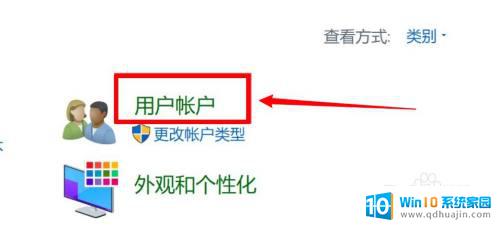
2.点击管理员
找到要更改名称的管理员帐户,点击进入。
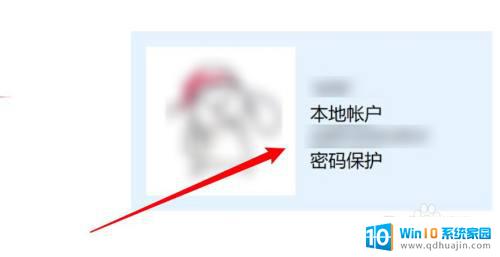
3.点击更改帐户名称
点击页面下方的更改帐户名称。

4.输入新名称
在页面下方的输入框输入新的名称即可。
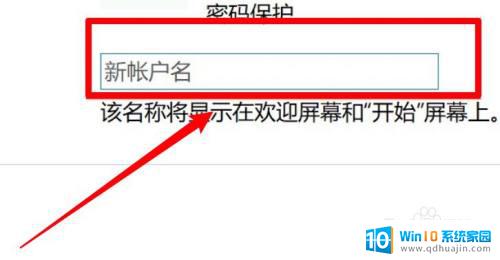
以上就是修改华为电脑用户名的全部内容,有需要的用户可以按照本文提供的步骤进行操作,希望对大家有所帮助。
华为电脑怎么修改用户名 如何在华为电脑上更改管理员用户名相关教程
热门推荐
电脑教程推荐
- 1 windows系统经常无响应,怎么弄 电脑桌面无响应怎么解决
- 2 windows电脑c盘怎么清理 Windows 清理C盘的步骤
- 3 磊科路由器桥接 磊科无线路由器桥接设置详解
- 4 u盘提示未格式化 raw RAW格式U盘无法格式化解决方法
- 5 笔记本新装win 10系统为什么无法连接wifi 笔记本无线网连不上如何解决
- 6 如何看win几系统 win几系统查看方法
- 7 wind10如何修改开机密码 电脑开机密码多久更改一次
- 8 windows电脑怎么连手机热点 手机热点连接笔记本电脑教程
- 9 win系统如何清理电脑c盘垃圾 Windows 如何解决C盘红色警告
- 10 iphone隐藏软件怎么显示出来 苹果手机应用隐藏教程
win10系统推荐
- 1 萝卜家园ghost win10 64位家庭版镜像下载v2023.04
- 2 技术员联盟ghost win10 32位旗舰安装版下载v2023.04
- 3 深度技术ghost win10 64位官方免激活版下载v2023.04
- 4 番茄花园ghost win10 32位稳定安全版本下载v2023.04
- 5 戴尔笔记本ghost win10 64位原版精简版下载v2023.04
- 6 深度极速ghost win10 64位永久激活正式版下载v2023.04
- 7 惠普笔记本ghost win10 64位稳定家庭版下载v2023.04
- 8 电脑公司ghost win10 32位稳定原版下载v2023.04
- 9 番茄花园ghost win10 64位官方正式版下载v2023.04
- 10 风林火山ghost win10 64位免费专业版下载v2023.04